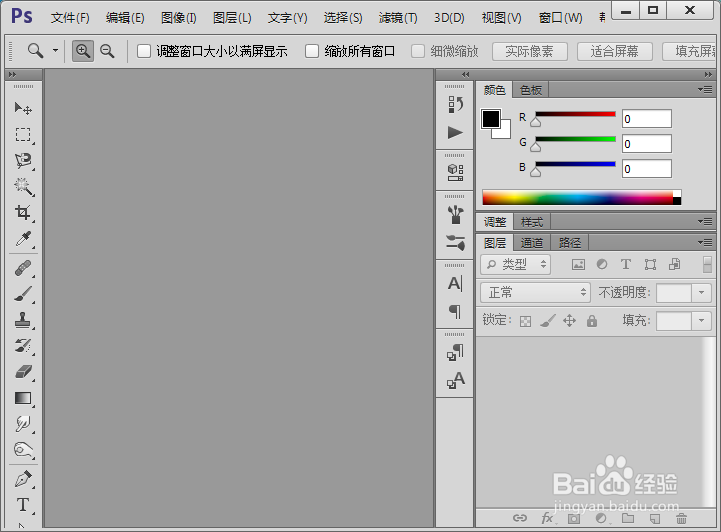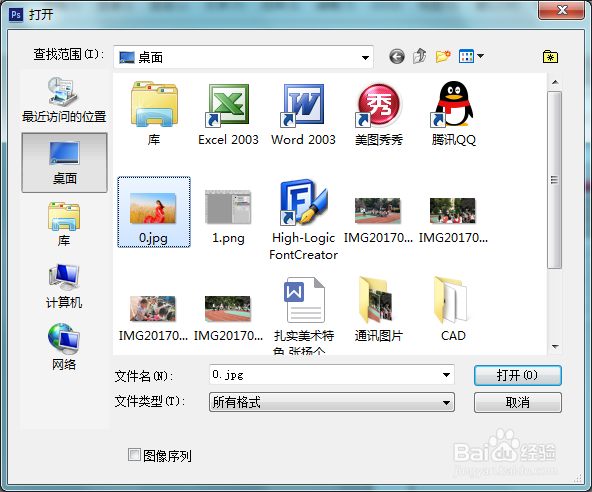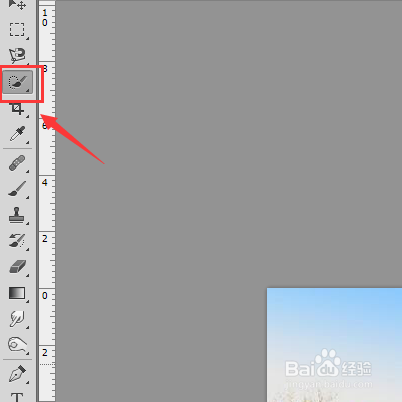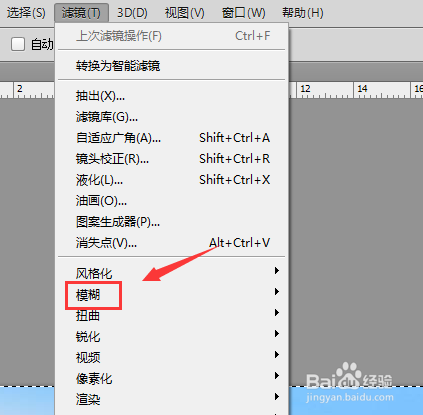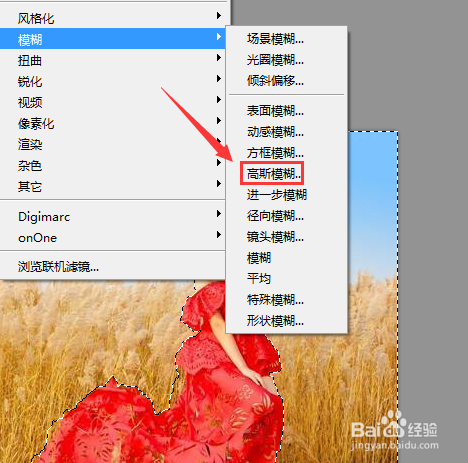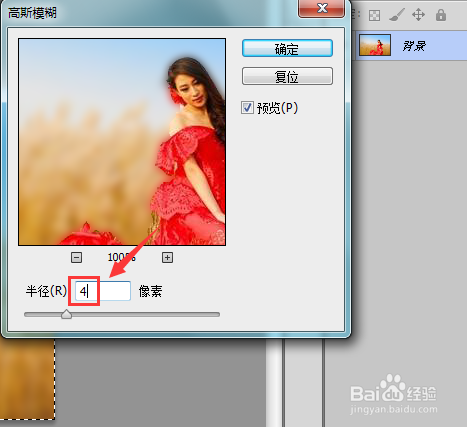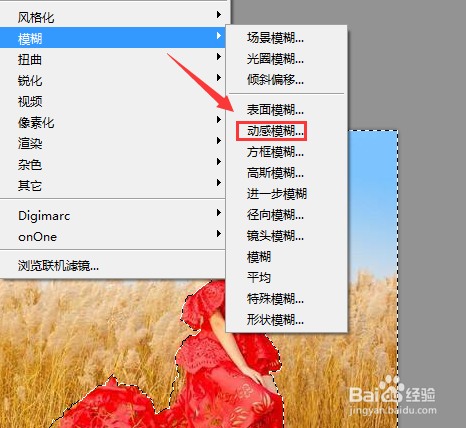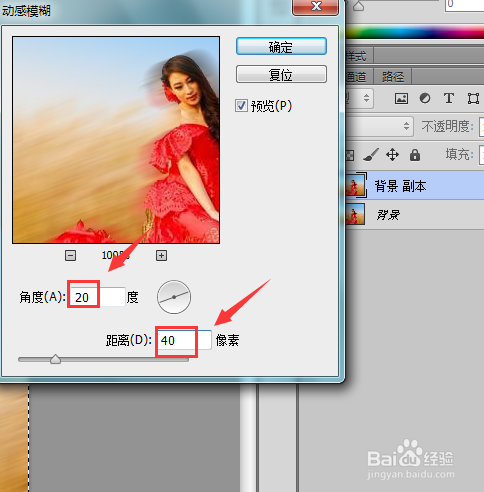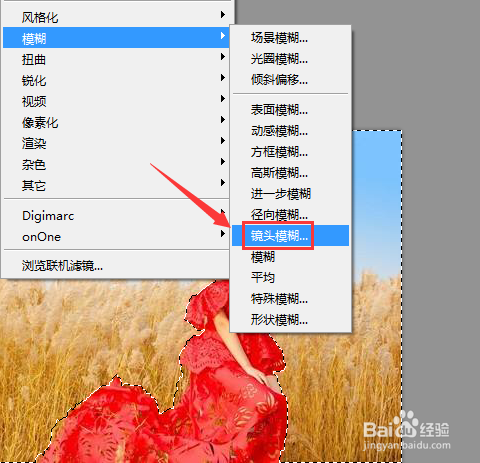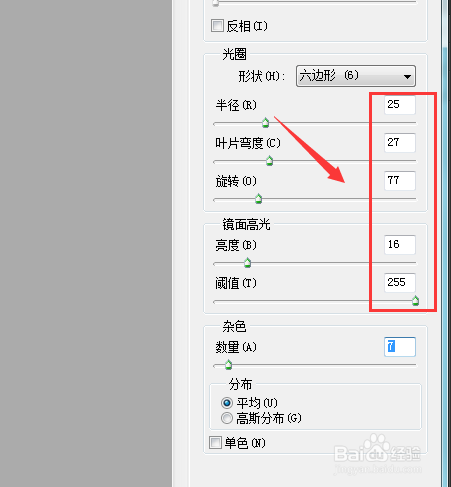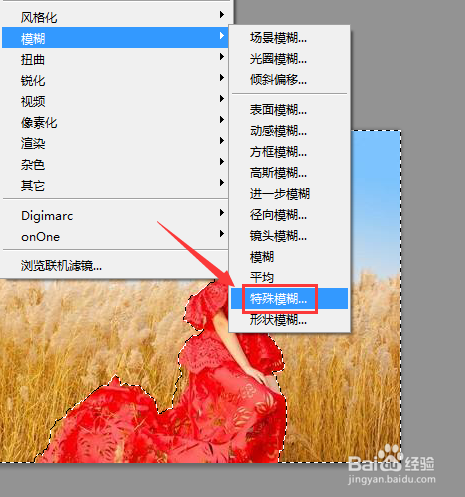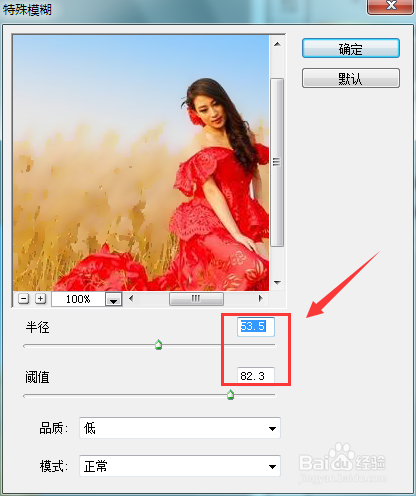图像快速blur方法
1、打开ps这款软件,进入ps的操作界面,如图所示:
2、在该界面内按下Ctrl+O键弹出打开图片对话框,在该对话框内找到我们需要编辑的图片,如图所示:
3、在工具箱内找到快速选择攻击,如图所示:
4、使用快速选择工具,选择人物图形,如图所示:
5、选择人物后,按下Ctrl+shift+I键反选图像,再在滤镜菜单里找到模糊选项,如图所示:
6、点击模糊选项在其下拉列表里找到高斯模糊选项,如图所示:
7、点击高斯模糊选项,在弹出的对话框内设置参数如图所示:
8、设置好参数后点击确定模糊的效果如图所示:
9、再在模糊里找到动感模糊选项,如图所示:
10、点击动感模糊选项,在弹出的对话框内设置参数如图所示:
11、设置好参数后点击确定,图片的模糊效果如图所示:
12、再在模糊里找到镜头模糊选项,如图所示:
13、点击镜头模糊选项,在弹出的对话框内设置参数如图所示:
14、设置好参数后点击确定,图片的模糊效果如图所示:
15、再在模糊选项内找到特殊模糊选项,如图所示:
16、点击特殊模糊选项,在弹出的对话框内设置参数如图所示:
17、设置好以后点击确定,图片的模糊效果如图所示:
声明:本网站引用、摘录或转载内容仅供网站访问者交流或参考,不代表本站立场,如存在版权或非法内容,请联系站长删除,联系邮箱:site.kefu@qq.com。
阅读量:88
阅读量:62
阅读量:43
阅读量:91
阅读量:39